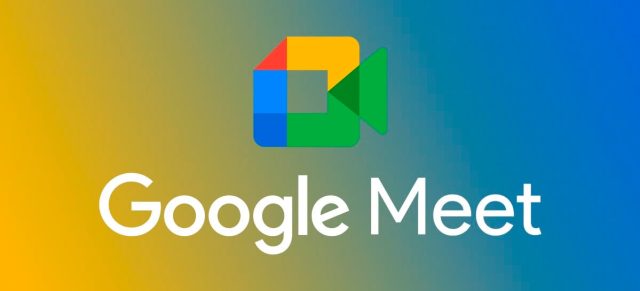
Google Meet mikrofonu çalışmıyor Sorunu çözümü. Son zamanlarda Google Meet mikrofonu çalışmıyor sorusu kullanıcıların büyük bir korkusu halini aldı. Google Meet mikrofonunuz çalışmıyorsa, endişelenmeyin. Bu makalede, Google Meet mikrofon sorunlarını gidermek için adım adım çözüm önerileri bulabilirsiniz.
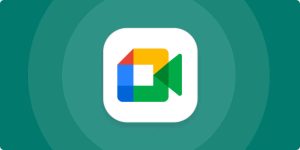
Google Meet, iş veya kişisel toplantılarınızı çevrimiçi olarak yapmanızı sağlayan kullanışlı bir araçtır. Ancak, bazen mikrofonunuz düzgün çalışmayabilir ve toplantılarınızı etkileyebilir. Mikrofon sorunlarınızı çözmek için endişelenmeyin. Bu makalede, Google Meet mikrofonu çalışmıyorsa nasıl çözüm bulabileceğinizi adım adım açıklayacağız.
Şimdi hep birlikte yaşanılan bu sorunun çözüm adımlarını inceleyelim.
Google Meet Mikrofonu Çalışmıyor Çözüm Adımları Nelerdir?
Yöntem 1: Mikrofonunuzu Kontrol Edin
Bu sorundaki en önemli etken Mikrofonunuzun fiziksel olarak doğru bir şekilde bağlı olduğundan emin olun. Bağlantı kablonuzu veya kablosuz bağlantınızı kontrol edin ve gerektiğinde çıkarıp yeniden takın. Ayrıca, mikrofonun sessiz modda olmadığından emin olun. Bazı mikrofonlarda sessizleştirme düğmesi bulunabilir, bu nedenle mikrofonunuzu sessizden çıkarmak için düğmeyi kontrol edin.
Yöntem 2: Sistem Ses Ayarlarını Kontrol Edin
Bilgisayarınızın sistem ses ayarlarını kontrol edin ardından mikrofonunuzun doğru bir şekilde yapılandırıldığından emin olun. Kontrol panelinden veya görev çubuğundaki ses simgesinden ses ayarlarını değiştirmek için kullanabilirsiniz. Ardından “Kaynaklar” veya “Mikrofon” sekmesini bulun ve doğru mikrofonun seçili olduğundan emin olun. Ayrıca, mikrofonun ses düzeyini artırmak için ses düğmesini kontrol edebilirsiniz.
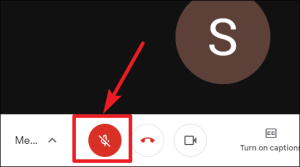
Yöntem 3: Tarayıcı Ayarlarınızı Kontrol Edin
Google Meet’i kullandığınız tarayıcının mikrofon ayarlarını kontrol edin. Tarayıcınızın sağ üst köşesindeki ayarlar simgesini tıklayın ve “Ayarlar” veya “Tercihler” seçeneğini seçin. Ardından, “Gizlilik ve Güvenlik” veya benzer bir seçeneği bulun ve “Site Ayarları”na gidin. Mikrofon ayarlarını bulun ve “İzin Ver” seçeneğinin seçili olduğundan emin olun bu alan kapalıysa açmayı deneyin.
Yöntem 4: : Diğer Uygulamaları Kapatın
Bazı durumlarda, başka bir uygulama mikrofonunuzun Google Meet ile çakışmasına neden olabilir. Mikrofon sorununu gidermek için açık olan diğer uygulamaları kapatarak emin olun. Özellikle, video konferans veya iletişim uygulamalarını kapatmak, mikrofonunuzun Google Meet ile düzgün çalışmasına yardımcı olabilir.
Yöntem 5: Tarayıcıyı Yeniden Başlatın veya Farklı Bir Tarayıcı Deneyin
Mikrofon sorununuz hala çözülmediyse, tarayıcınızı yeniden başlatın. Ancak sorun hala devam ediyorsa farklı bir tarayıcı kullanmayı öneririz. Farklı bir tarayıcıda mikrofonun düzgün çalışıp çalışmadığını kontrol edebilirsiniz. Chrome, Firefox, Safari veya Edge gibi farklı tarayıcıları deneyerek sorunun tarayıcıya özgü olup olmadığını belirleyebilirsiniz.
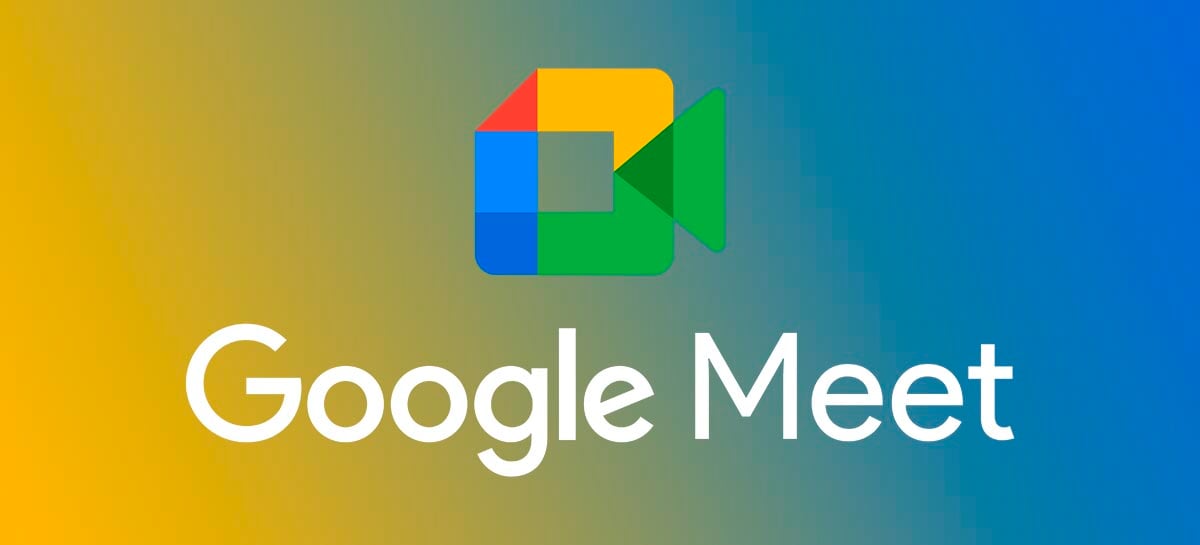
Tüm bu işlemlerin ardından yaşamış olduğunuz problem çözülmüş olacaktır. Ancak Mikrofon sorununuz hala devam ediyorsa, bilgisayarınızın mikrofon sürücülerini güncellemeyi veya teknik destek almayı önerebiliriz. . Yaşanılan bu tür , sorunlar genellikle basit bir ayar veya bağlantı hatası nedeniyle olabilir ve yukarıdaki adımları izleyerek Google Meet mikrofonu çalışmıyor sorununu çözebilirsiniz.
Bir sonraki yazımız:








































